Чтобы выполнить настройки печати, сделайте следующее.

| Откройте диалоговое окно Page Setup (Параметры страницы). |
Доступ к драйверу принтера в Mac OS X
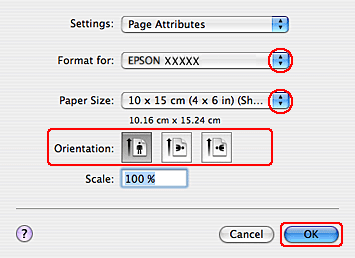

| Выберите используемый принтер для параметра Format for (Формат для). |

| Выберите подходящее значение параметра Paper Size (Размер бумаги). |
 Примечание:
Примечание:
| Установите флажок XXX (Sheet Feeder — Borderless) [XXX (Податчик бумаги — Без полей)] для печати без полей. Бумага для печати без полей | |||

| Выберите подходящее значение параметра Orientation (Ориентация). | ||

| Щелкните OK, чтобы закрыть диалоговое окно Page Setup (Параметры страницы). |

| Откройте диалоговое окно Print (Печать). |
Доступ к драйверу принтера в Mac OS X
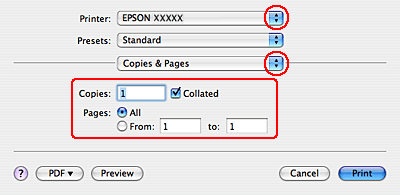

| Выберите используемый принтер для параметра Printer (Принтер). Затем выберите значение параметра Copies & Pages (Копии и страницы). |

| В раскрывающемся меню выберите Print Settings (Параметры печати). |
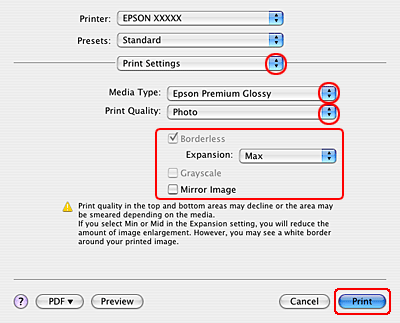

| Выберите желаемые параметры. Подробности о параметре Print Settings (Параметры печати) см. в интерактивной справке. |
Выбор правильного типа носителя
Завершив действия, перечисленные выше, напечатайте одну тестовую копию и проверьте результаты печати перед тем, как печатать все задание.
 Примечание:
Примечание:
| Можно задавать размер части изображения, выходящей за границу листа при печати без полей. См. интерактивную справку. |
Печать документов
Загрузка бумаги
Настройки драйвера в Windows
Настройки драйвера в Mac OS X 10.5 или 10.6
Настройки драйвера в Mac OS X 10.4
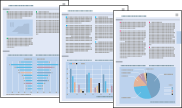
Загрузка бумаги
О загрузке бумаги см. следующий раздел.
Загрузка бумаги
Об использовании специальных носителей Epson см. следующий раздел.
Использование, загрузка и хранение носителей
Вверх 
 2020-09-28
2020-09-28 126
126








